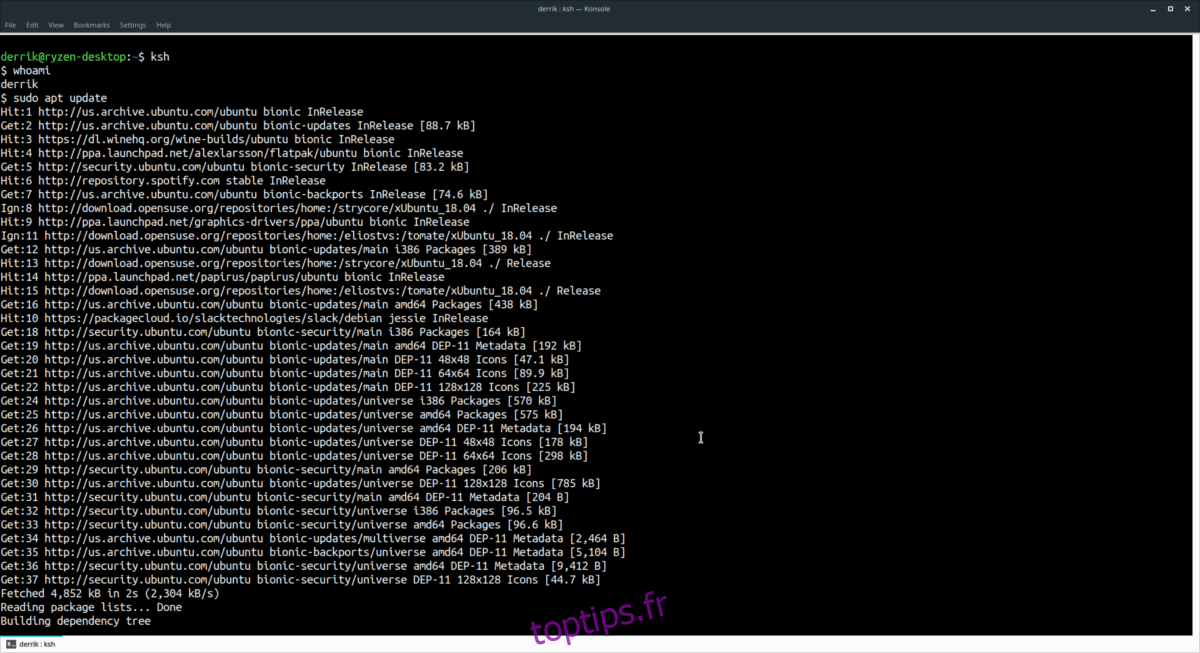Korn Shell est une alternative populaire au Bash Shell qui est couramment utilisé comme système de ligne de commande par défaut sous Linux. Le shell est rétrocompatible avec Bash et emprunte de nombreuses fonctionnalités utiles trouvées dans C Shell. Korn utilise Ksh pour faire court et est très populaire dans la communauté. Avec un peu de savoir-faire, il est facile de le faire fonctionner comme shell par défaut sous Linux! Suivez notre tutoriel ci-dessous et apprenez comment!
Remarque: pour utiliser Ksh sous Linux, vous devez exécuter Ubuntu, Debian, Arch Linux, Fedora ou OpenSUSE. Sinon, la construction de Ksh à partir de son code source peut être nécessaire.
Table des matières
Installi Ksh
Korn Shell est facilement disponible pour l’installation sur toutes les principales distributions Linux. Dans ce guide, nous nous concentrerons sur la version MirBSD de Ksh sous Linux. La raison pour laquelle nous parlons de cette version de Ksh est que la version AT&T de Korn Shell ne bénéficie pas du support sur toutes les distributions Linux (systèmes d’exploitation comme Arch Linux et autres). Si vous devez utiliser la version AT&T de Korn Shell, Télécharger les ici.
Pour installer l’alternative Korn Shell à Bash sous Linux, ouvrez une fenêtre de terminal et suivez les instructions correspondant à votre système d’exploitation.
Ubuntu
sudo apt install mksh
Debian
sudo apt-get install mksh
Arch Linux
sudo pacman -S mksh
Feutre
sudo dnf install mksh
OpenSUSE
sudo zypper install mksh
Linux générique
Besoin d’obtenir la version MirBSD de Korn Shell sur votre PC Linux? Si vous rencontrez des problèmes pour le trouver dans le gestionnaire de packages de votre système d’exploitation, vous devrez télécharger le code source du shell et le compiler manuellement. Pour plus d’informations sur MirBSD Korn Shell, visit la page de téléchargement du site officiel.
Vous ne savez pas comment créer le code source? Des informations sur la création de Ksh de MirBSD à partir de la source peuvent être trouvées ici.
Accéder à Korn Shell
Saviez-vous que vous pouvez accéder à Korn Shell sur votre PC Linux sans en faire le système de commande par défaut? C’est vrai! En exécutant la commande ksh dans une fenêtre de terminal, il est possible de sauter instantanément du shell Bash par défaut.
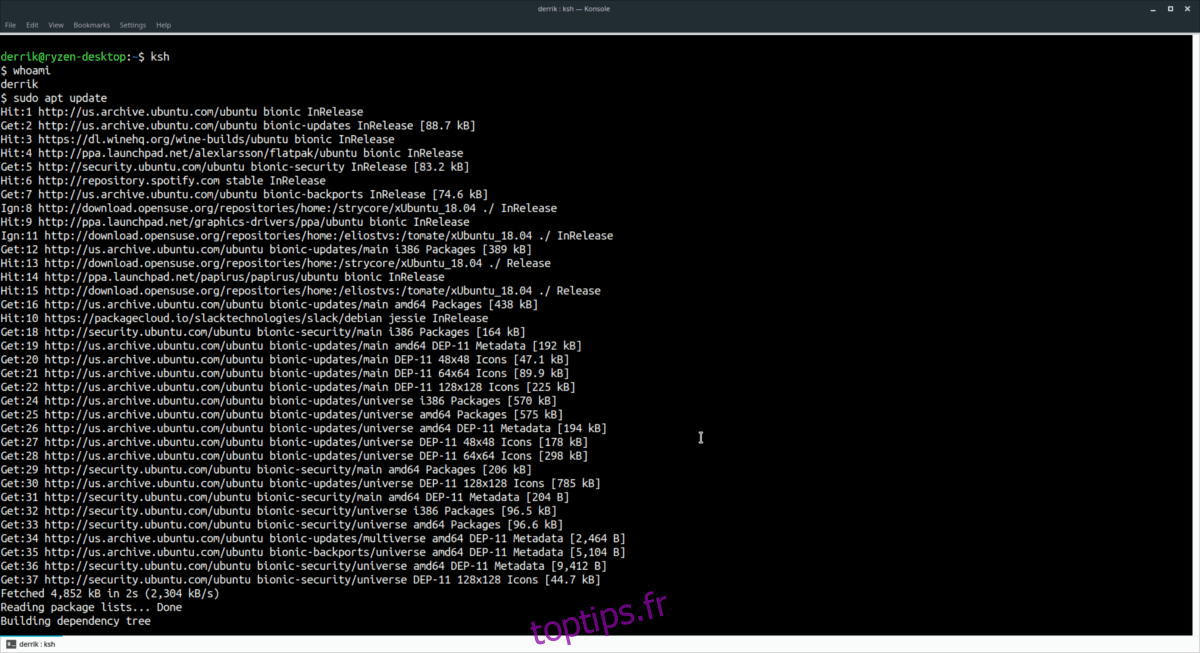
ksh
Vous voulez utiliser Korn Shell de MirBSD en tant qu’utilisateur root? Voici comment! Tout d’abord, allez dans le terminal et accédez au compte root. La meilleure façon d’accéder au compte root (dans ce cas) est d’utiliser la commande su. Cependant, si vous ne pouvez pas exécuter su, sudo -s fonctionne également.
su -
ou
sudo -s
Une fois que vous êtes connecté à l’utilisateur root, vous pouvez passer en toute sécurité de Bash à Korn Shell. Exécutez la commande ksh pour accéder au shell.
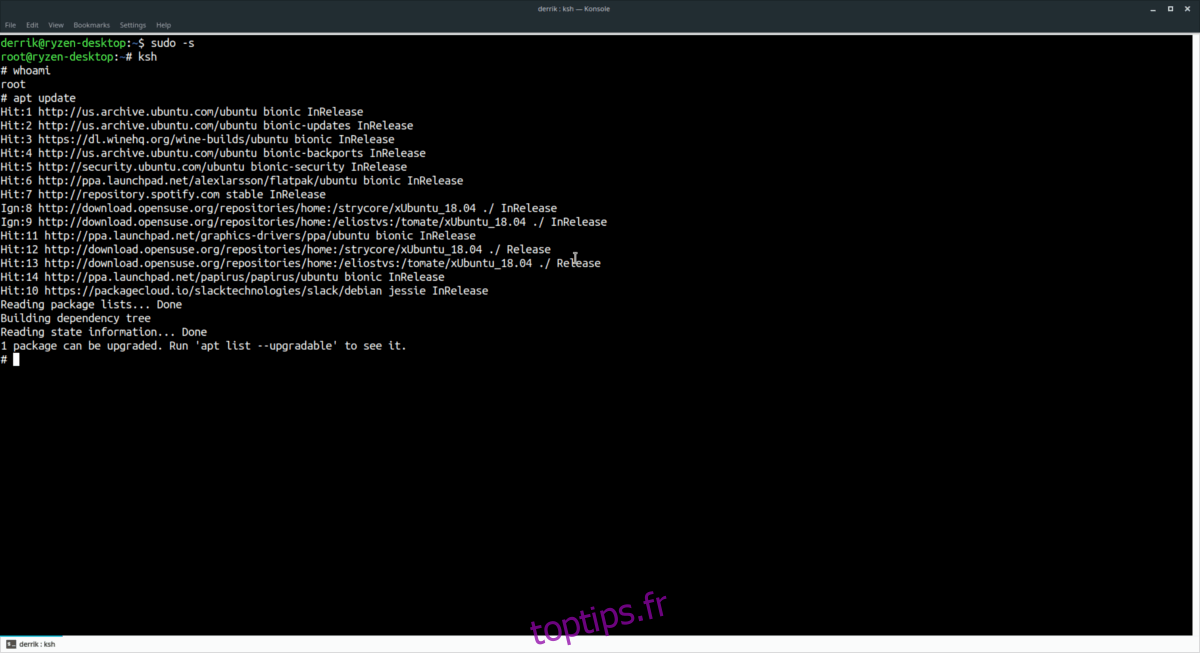
ksh
Liste des coquilles disponibles
Avant de pouvoir définir Korn Shell comme système de ligne de commande par défaut sous Linux, vous devrez en déterminer l’emplacement. Le moyen le plus simple de déterminer l’emplacement exact du binaire Korn Shell est de jeter un œil au fichier / etc / shells.
Pour afficher le fichier / etc / shells, ouvrez une fenêtre de terminal et utilisez la commande cat.
cat /etc/shells
Regardez dans la sortie de / etc / shells, trouvez l’emplacement de Korn Shell et mettez-le en surbrillance. Vous pouvez également diriger la sortie vers un fichier texte pour un accès facile avec la commande ci-dessous.
Remarque: il existe de nombreuses entrées différentes pour Korn Shell dans le fichier shells. Ignorez toutes les entrées contenant «statique».
cat /etc/shells >> /home/username/Documents/location-of-ksh.txt
Sinon, si vous souhaitez diriger uniquement les entrées Korn Shell vers un fichier texte, ignorez la commande ci-dessus et exécutez celle-ci à la place:
cat /etc/shells | grep mksh >> /home/username/Documents/location-of-ksh.txt
Définir Korn Shell par défaut
Vous voulez que Korn Shell s’ouvre lorsque vous lancez un terminal au lieu de Bash? Lancez une fenêtre de ligne de commande sur le bureau Linux, puis exécutez la commande chsh.
Remarque: veuillez comprendre que chsh est destiné à échanger le shell de commande par défaut pour l’utilisateur actuel. Ne l’exécutez pas en tant que root! Vous pourriez accidentellement changer le shell racine de votre PC Linux!
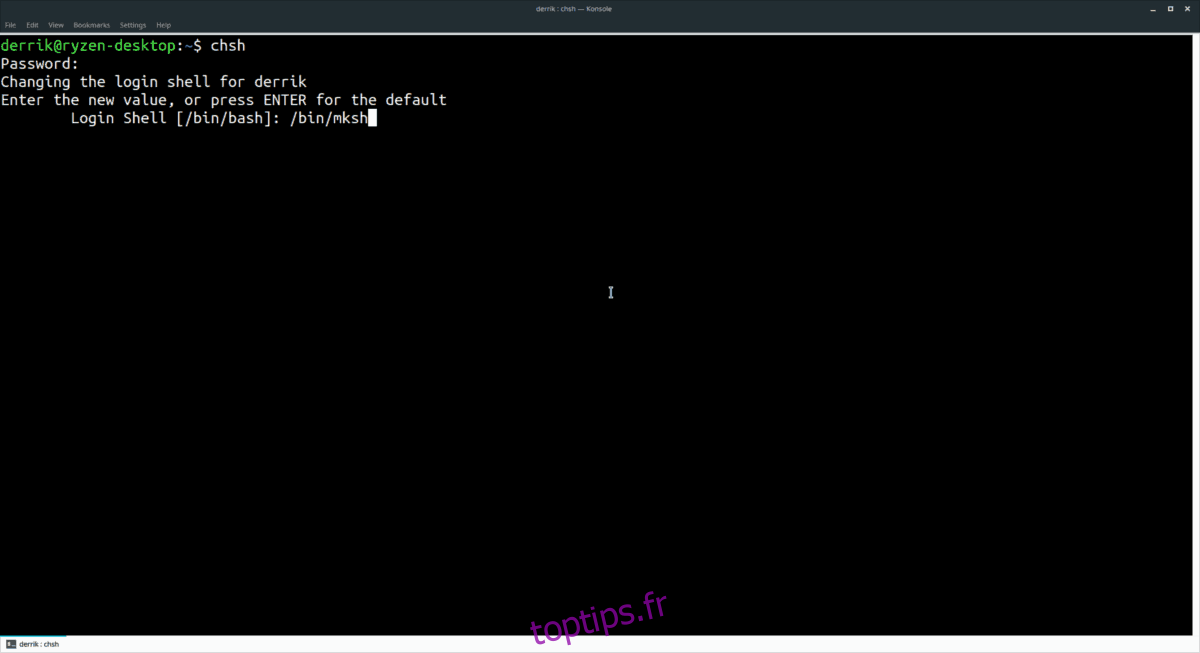
chsh
L’exécution de chsh imprimera une sortie qui dit « Entrez la nouvelle valeur ou appuyez sur ENTRÉE pour la valeur par défaut. » Jetez un œil au fichier texte location-of-ksh.txt dans votre éditeur de texte préféré et copiez l’emplacement de Korn Shell dans votre presse-papiers. Vous pouvez également afficher le fichier texte dans le terminal avec:
cat /home/username/Documents/location-of-ksh.txt
Une fois que l’emplacement de Korn Shell est écrit dans la fenêtre d’invite chsh, appuyez sur la touche Entrée du clavier pour confirmer votre choix. Ensuite, entrez le mot de passe de votre utilisateur pour appliquer la modification.
Après avoir exécuté la commande chsh, fermez la session de terminal et redémarrez votre PC Linux. Une fois le redémarrage terminé, reconnectez-vous et lancez un terminal. Korn Shell devrait maintenant être l’interface de ligne de commande par défaut.